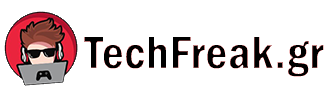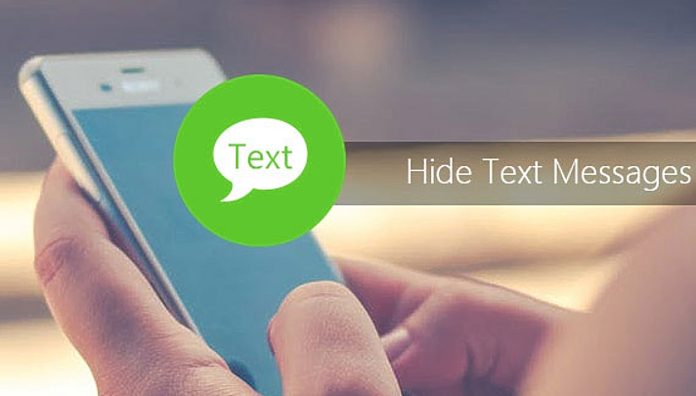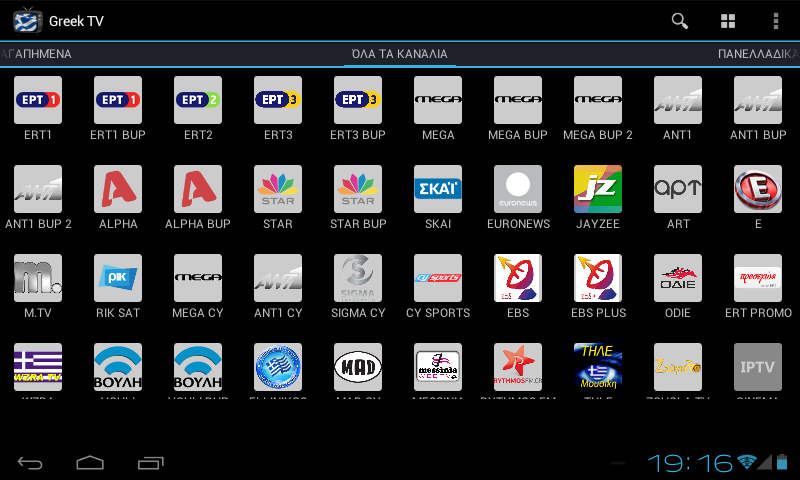Όλοι έχουμε μαζί μας πολλά ιδιωτικά και ευαίσθητα αρχεία στις συσκευές μας. Αυτό περιλαμβάνει τα μηνύματα κειμένου – και ίσως κάποιες φορές θα προτιμούσατε ορισμένα μηνύματα να μην είναι ορατά στο κοινό, ακόμη κι αν θέλετε να τα κρατήσετε αποθηκευμένα.
Μπορεί να έχετε έναν ισχυρό μηχανισμό κλειδώματος οθόνης, αλλά υπάρχει πάντα η πιθανότητα κάποιος να αποκτήσει πρόσβαση στο τηλέφωνό σας, ή να το δανείσετε σε φίλο ή συγγενή. Όπως και να έχει, δεν θέλετε κάποιος να περιηγηθεί στα μηνύματά σας. Στην παρούσα ανάρτηση, θα επικεντρωθούμε ειδικά στο πώς να κρύψετε μηνύματα κειμένου στο iPhone.
Ένας άλλος λόγος για να κρύψετε μηνύματα κειμένου στο iPhone, χωρίς να τα διαγράψετε, μπορεί να είναι απλά για να μειώσετε την ακαταστασία: Ίσως δεν θέλετε να πρέπει να ξεχωρίσετε τα σημαντικά μηνύματα από έναν σωρό μηνυμάτων.
Κρύψτε μηνύματα κειμένου στην οθόνη κλειδώματος του iPhone
Ανάλογα με τις ρυθμίσεις του iPhone σας, τα μηνύματα κειμένου και τα μηνύματα από άλλες εφαρμογές ενδέχεται να εμφανίζονται στην οθόνη κλειδώματος – δεν είναι ιδανικό, αν λάβετε ένα εισερχόμενο μήνυμα που θέλετε να κρατήσετε ιδιωτικό, ενώ κάποιος βλέπει από πάνω την οθόνη σας, ή το τηλέφωνο είναι τοποθετημένο μπροστά σε κάποιο τραπέζι όταν υπάρχουν άλλοι γύρω σας.
Για να σταματήσετε αυτό από το να συμβαίνει, μεταβείτε στις Ρυθμίσεις στο iOS, πατήστε Ειδοποιήσεις και, στη συνέχεια, Μηνύματα. Επιλέξτε Εμφάνιση Προεπισκοπήσεων και αλλάξτε το σε Όταν ξεκλειδωθεί (Προεπιλογή) για να μην εμφανίζονται οι προεπισκοπήσεις στην οθόνη κλειδώματος, ή σε Ποτέ για να μην εμφανίζονται πουθενά – οπότε θα πρέπει να μπείτε στην εφαρμογή Μηνύματα για να τα διαβάσετε.
Θα βρείτε τις ίδιες ρυθμίσεις Εμφάνιση Προεπισκοπήσεων και στις άλλες εφαρμογές ανταλλαγής μηνυμάτων, από το WhatsApp έως το Google Chat. Η άλλη επιλογή που μπορείτε να δείτε στις ίδιες οθόνες είναι να απενεργοποιήσετε τις ειδοποιήσεις για αυτές τις εφαρμογές μηνυμάτων συνολικά.
Κρύψτε μηνύματα κειμένου στις εφαρμογές του iPhone
Αν γνωρίζετε τα κόλπα με τα iMessage, τότε θα γνωρίζετε ότι τόσο τα κανονικά SMS μηνύματα όσο και τα μηνύματα που χρησιμοποιούν την πλατφόρμα iMessage της Apple εμφανίζονται στην εφαρμογή Μηνύματα στο iPhone σας.
Ωστόσο, δεν υπάρχει προς το παρόν τρόπος να κρύψετε μηνύματα από τη λίστα Όλα τα Μηνύματα, η οποία δείχνει τα εισερχόμενα μηνύματα σε αντίστροφη χρονολογική σειρά.
Οι επιλογές σας περιορίζονται στο να πατήσετε παρατεταμένα σε μια συνομιλία – για να διαγράψετε ολόκληρη τη ροή μηνυμάτων, ή να κρύψετε τις ειδοποιήσεις της. Όποια από αυτές τις επιλογές αντιστοιχεί στο να κρύψετε μηνύματα στο iPhone, ωστόσο, παραμένει δύσκολη η απόκρυψη των μηνυμάτων από την κύρια εφαρμογή Μηνύματα.
Έχετε, ωστόσο, την επιλογή να μπλοκάρετε επαφές, πράγμα που σημαίνει ότι τα μηνύματα τους δε θα παραδίδονται ποτέ στα εισερχόμενα σας (εκείνοι δε θα το γνωρίζουν): Είναι μια ακραία μέθοδος απόκρυψης κειμένων, αλλά λειτουργεί. Σε οποιαδήποτε συνομιλία Μηνυμάτων, πατήστε το όνομα ή τον αριθμό στην κορυφή, στη συνέχεια το κουμπί πληροφοριών (το μικρό εικονίδιο προσώπου) και επιλέξτε «Μπλοκάρισμα αυτής της κλήσης». Μπορείτε να δείτε τις μπλοκαρισμένες επαφές από το Μηνύματα > Μπλοκαρισμένες Επαφές στις Ρυθμίσεις.
Άλλες εφαρμογές λειτουργούν διαφορετικά
Στο WhatsApp, για παράδειγμα, μπορείτε να πατήσετε παρατεταμένα σε μια συνομιλία (είτε πρόκειται για συνομιλία μεταξύ δύο ατόμων είτε για ομαδική συνομιλία) και στη συνέχεια να επιλέξετε «Αρχειοθέτηση» για να αφαιρέσετε τη συνομιλία από το κύριο inbox.
Οι αρχειοθετημένες συνομιλίες δεν ενεργοποιούν ειδοποιήσεις, εκτός αν αναφερθείτε συγκεκριμένα ή απαντήσετε και μπορείτε να αποκτήσετε πρόσβαση στις αρχειοθετημένες συνομιλίες πατώντας Αρχειοθετημένα στην κορυφή της οθόνης Συνομιλίες.
Μηνύματα μπορούν επίσης να κλειδωθούν και να κρυφτούν στο WhatsApp
Στις Ρυθμίσεις, επιλέξτε Συνομιλίες και θα βρείτε την επιλογή να αρχειοθετήσετε όλες τις συνομιλίες σας ταυτόχρονα, αφήνοντας σας με ένα καθαρό inbox. Υπάρχει επίσης μια επιλογή «Κρατήστε τις συνομιλίες αρχειοθετημένες»—είναι ενεργοποιημένη από προεπιλογή, αλλά αν την απενεργοποιήσετε, οι αρχειοθετημένες συνομιλίες θα εμφανίζονται ξανά στη λίστα μηνυμάτων κάθε φορά που υπάρχει νέο μήνυμα.
Το WhatsApp σας επιτρέπει επίσης να κλειδώσετε συνομιλίες
είναι σαν την αρχειοθέτηση συνομιλιών, αλλά οι κλειδωμένες συνομιλίες μπορούν να προβληθούν μόνο με τον κωδικό πρόσβασης του iPhone σας, ή μέσω Face ID ή Touch ID. Για να κλειδώσετε μια συνομιλία, πατήστε το πλαίσιο στην κορυφή της συνομιλίας, στη συνέχεια επιλέξτε «Κλείδωμα Συνομιλίας». Για να φτάσετε σε αυτές τις κρυφές συνομιλίες, πρέπει να πατήσετε Κλειδωμένες Συνομιλίες στην κορυφή της λίστας συνομιλιών.
Το Facebook Messenger για iOS έχει επίσης μια λειτουργία αρχειοθέτησης
Και πάλι, μπορείτε να την αποκτήσετε πατώντας παρατεταμένα σε ένα μήνυμα και στη συνέχεια επιλέγοντας την επιλογή Αρχειοθέτηση που εμφανίζεται. Πατήστε το μενού κουμπί (οι τρεις οριζόντιες γραμμές, επάνω αριστερά), για να βρείτε τον φάκελο Αρχειοθέτηση: Μεταβείτε μέσα στον φάκελο για να διαβάσετε τα αρχειοθετημένα μηνύματα και να τα επαναφέρετε στη λίστα συνομιλιών.
Μυστικές συνομιλίες κειμένων στο iPhone
Ένας άλλος τρόπος που μπορείτε να χρησιμοποιήσετε για να κρύψετε μηνύματα κειμένου στο iPhone είναι να στείλετε συνομιλίες που εξαφανίζονται μόλις διαβαστούν, ή μετά από ένα συγκεκριμένο χρονικό διάστημα. Κάτι τέτοιο μπορεί να κάνει το WhatsApp, για παράδειγμα: Πατήστε το πλαίσιο στην κορυφή μιας συνομιλίας μεταξύ δύο ή περισσότερων ατόμων και στη συνέχεια επιλέξτε «Μηνύματα που εξαφανίζονται» για να ρυθμίσετε τις επιλογές.
VIA: Πηγή Άρθρου
Greek Live Channels Όλα τα Ελληνικά κανάλια: Βρίσκεστε μακριά από το σπίτι ή δεν έχετε πρόσβαση σε τηλεόραση; Το IPTV σας επιτρέπει να παρακολουθείτε όλα τα Ελληνικά κανάλια και άλλο περιεχόμενο από οποιαδήποτε συσκευή συνδεδεμένη στο διαδίκτυο. Αν θες πρόσβαση σε όλα τα Ελληνικά κανάλια Πατήστε Εδώ
Ακολουθήστε το TechFreak.GR στο Google News για να μάθετε πρώτοι όλες τις ειδήσεις τεχνολογίας.